خطوات ربط دومين مخصص مع أكاديميتك:
قبل خطوة الربط يجب أن يكون لديك دومين محجوز، أو قم بحجز دومين.
توفر العديد من المواقع خدمة حجز دومين ( نطاق ) مخصص مثل:
وغيرهم الكثير، سنشارككم في هذا الشرح طريقة ربط دومين من خلال موقع hostgator.
| تنويه: قد تختلف طريقة الربط من مزود نطاق لآخر ولكن المبدء واحد. |
خطوات الربط من خلال موقع hostgator:
1 . من لوحة تحكم الموقع المزود انتقل إلى “Hosting”
2 . اضغط على “cPanel” كما هو موضح بالصورة.
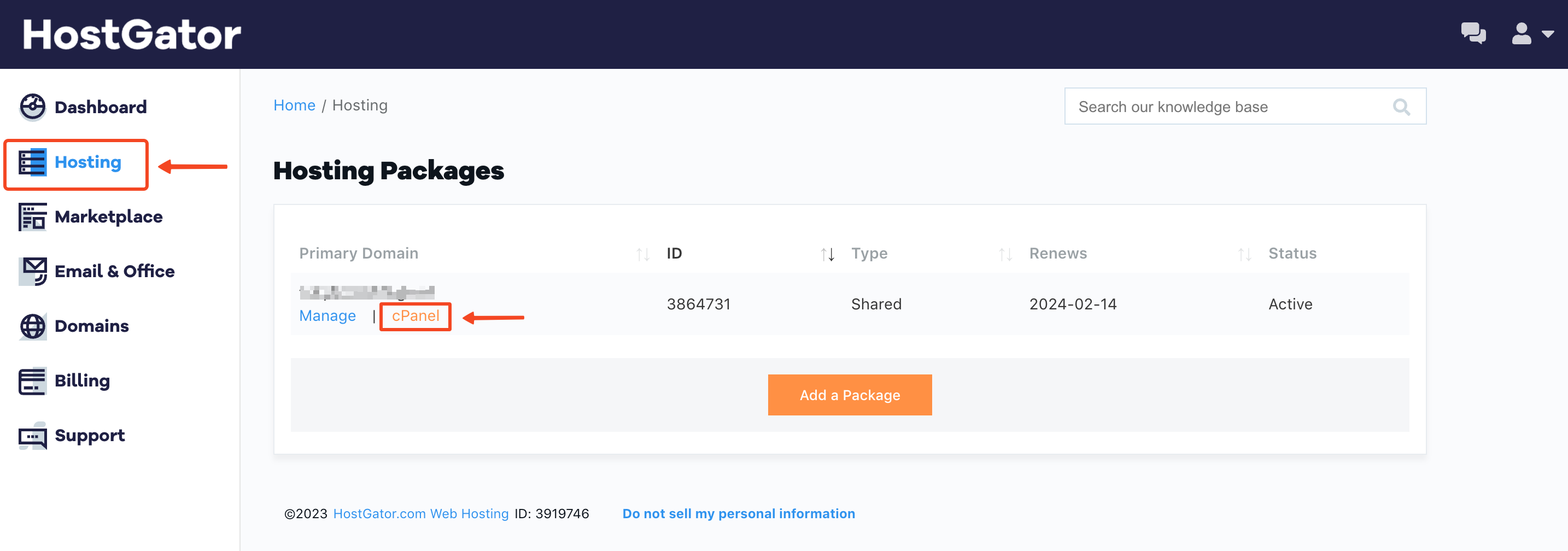
3 . اختر “Domains”.
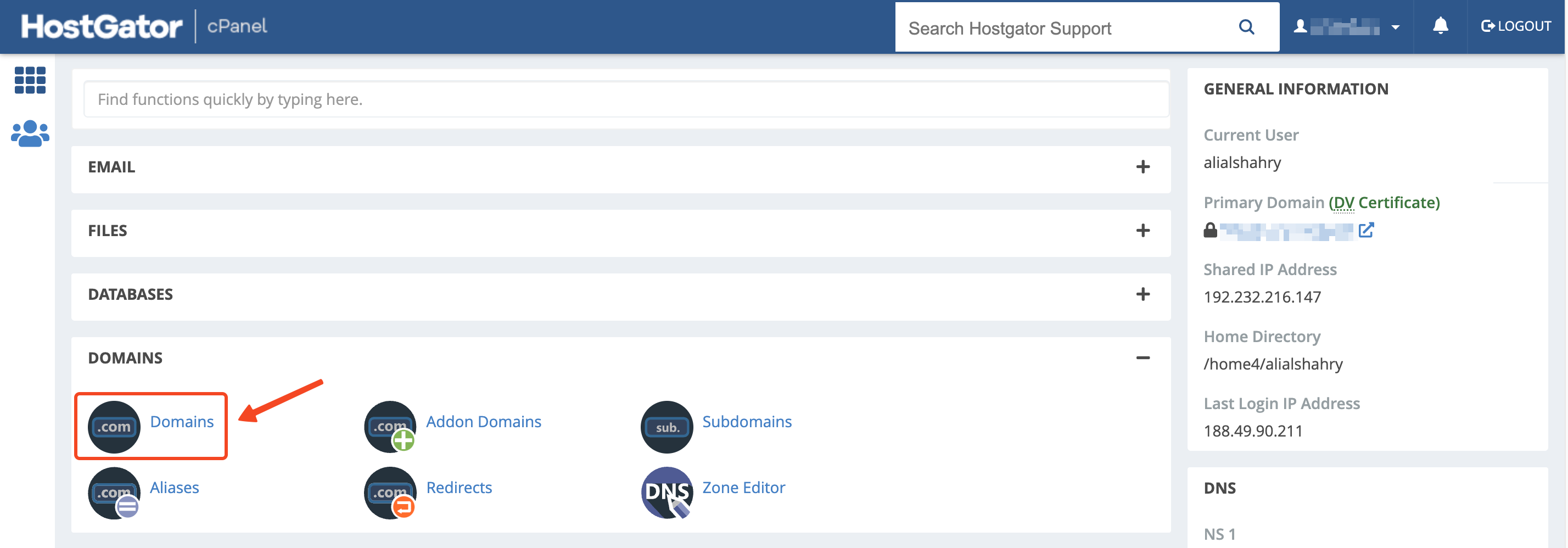
4 . اضغط على “Manage” للدومين الذي تريد ربطه.
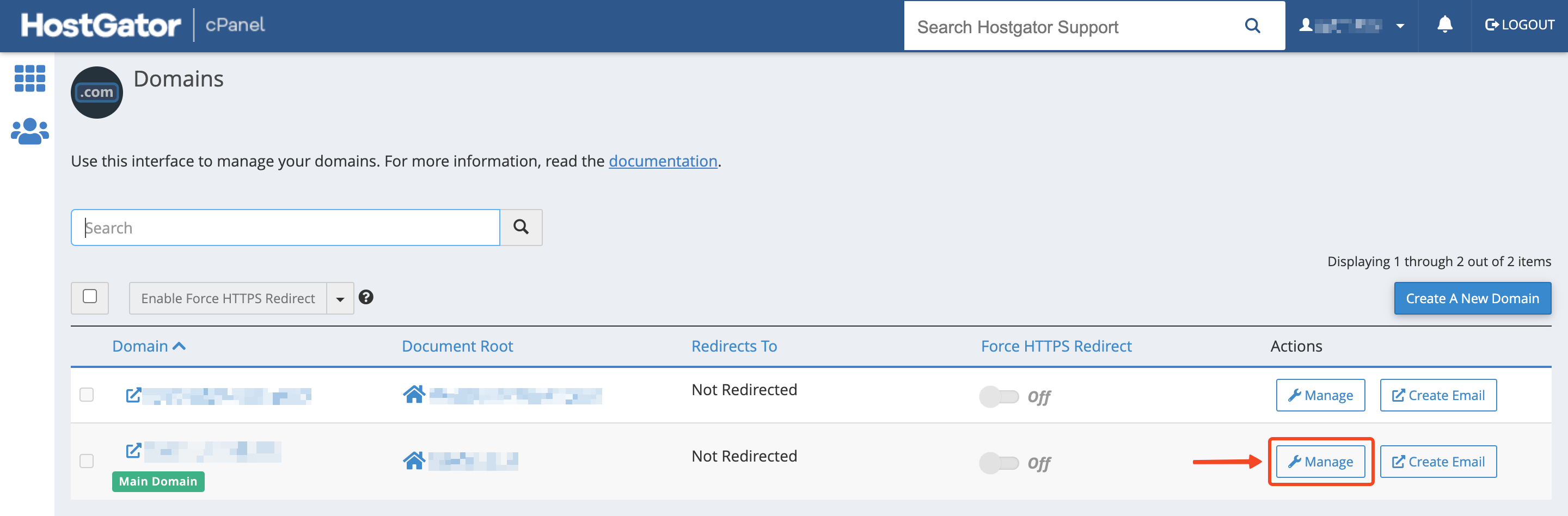
5 . اختر “Modify The Zones “
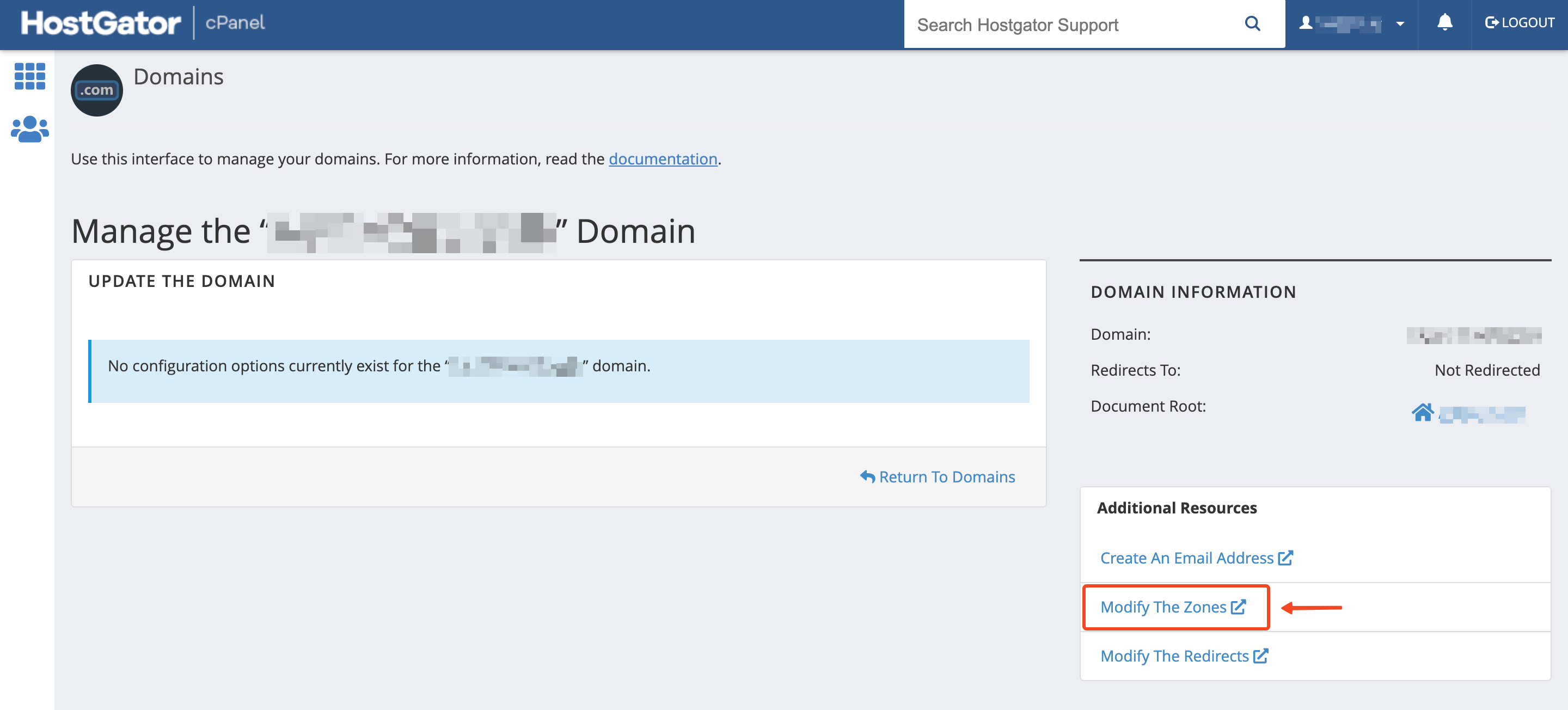
6 . اضغط على ” Add Record+”
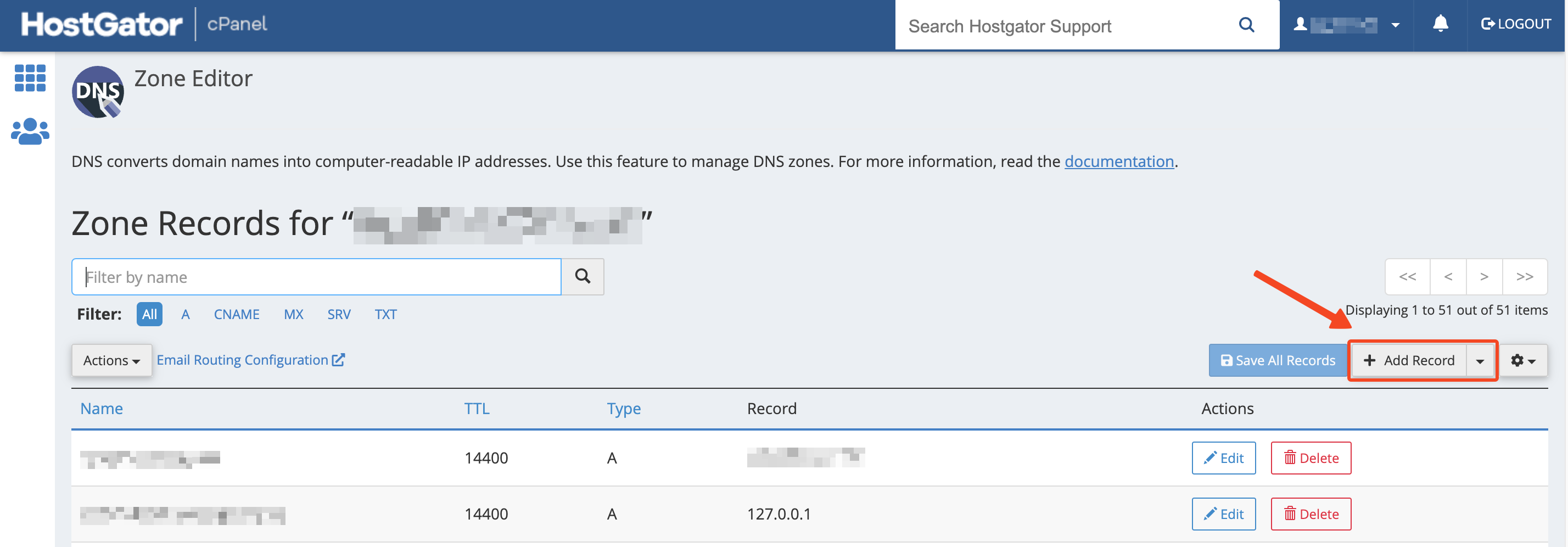
7 . املأ البيانات المطلوبة:
- اكتب الدومين الفرعي الخاص بك ليكن على سبيل المثال ” online” سيقوم الموقع تلقائيا بتكملة عنوان الدومين.
- اختر من القائمة ” CNAME “.
- اكتب القيمة التالية ” tms.zamn.app ” للربط مع زامن.
- اضغط على “Save Record” للحفظ.
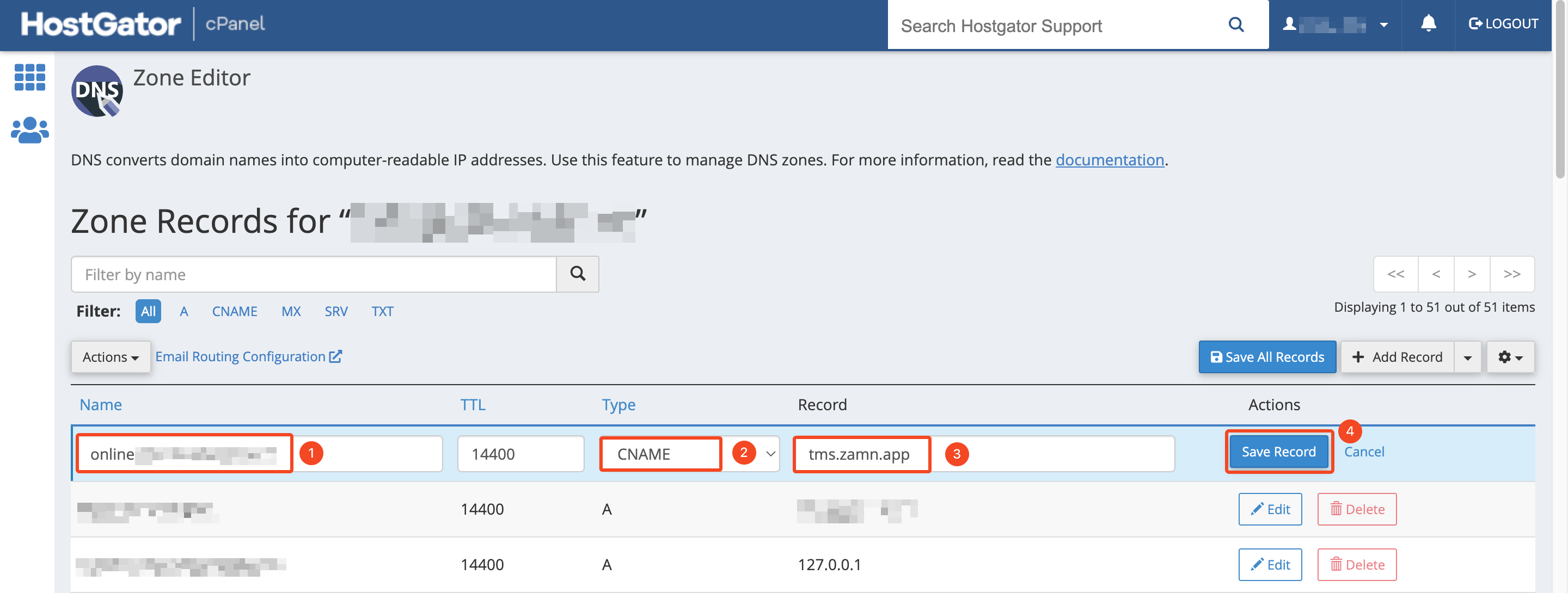
8 . توجه إلى أكاديميتك في منصة زامن. واختر الاعدادات من لوحة التحكم.
9 . اضغط على التكامل و اختر “الدومين”.
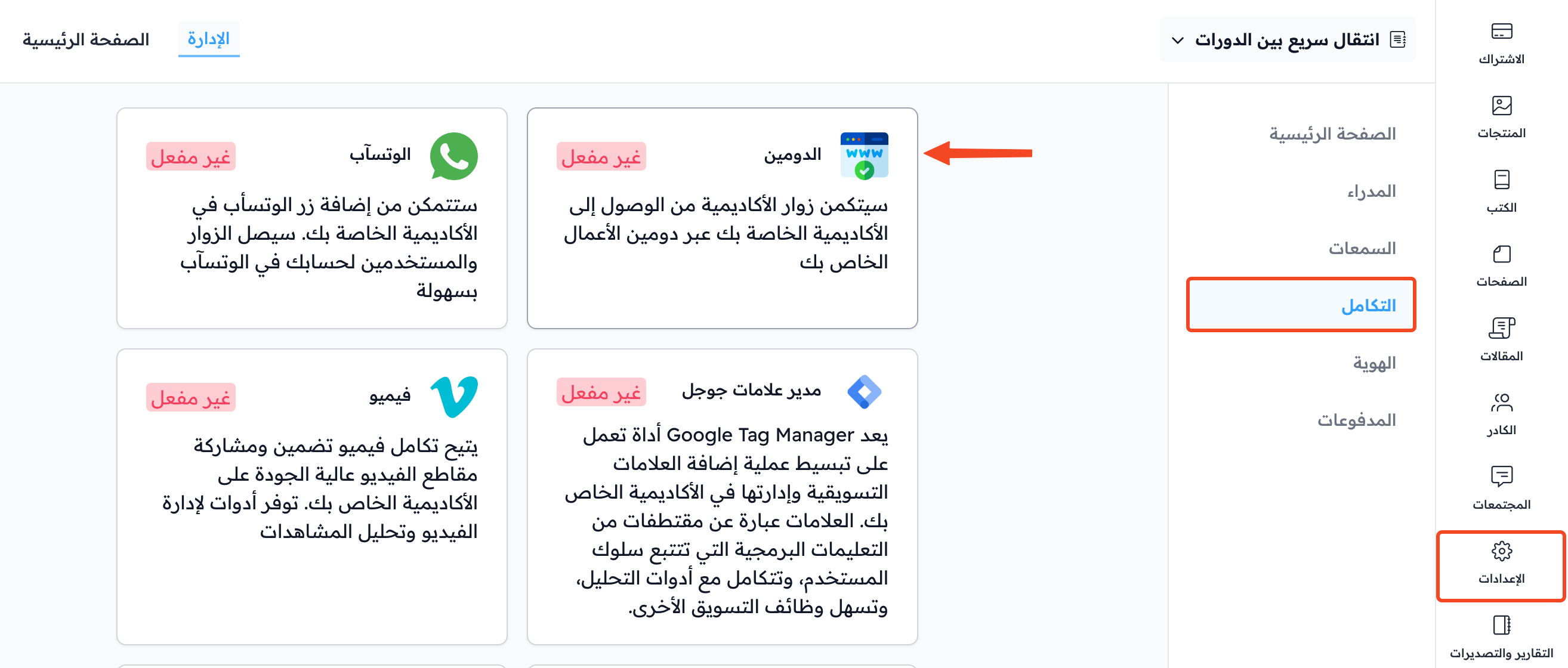
10 . اكتب في مكان الدومين المخصص : عنوان الدومين المخصص الخاص بك .
-مثال للتوضيح (online.class.app).
11 . اختر ” دومين مخصص” للسؤال ما الدومين الذي تريد من المستخدمين الدخول عليه.
12 . اضغط على ” حفظ”.
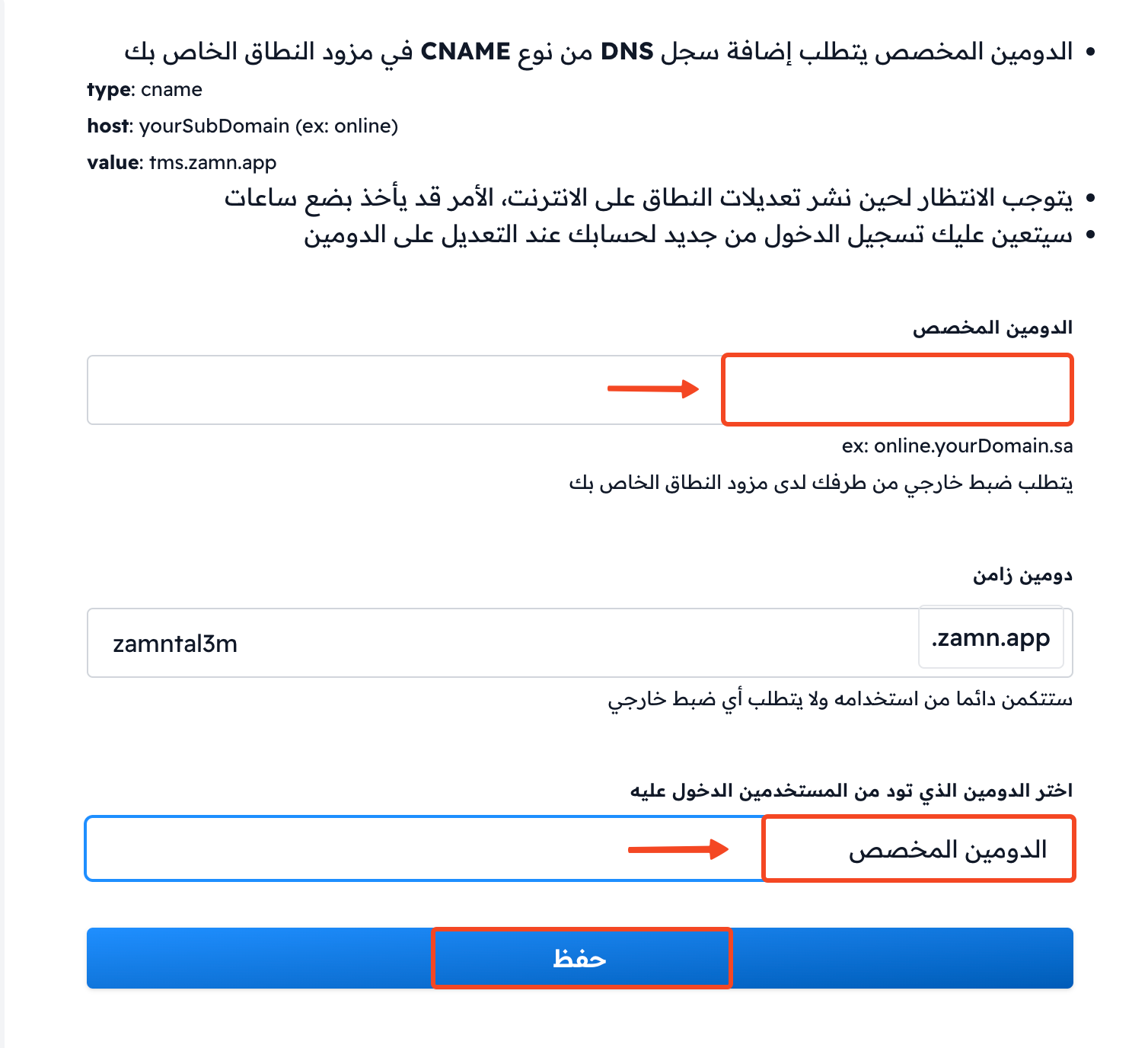
| تنويه: قد يفعل الدومين فورا، وقد يحتاج الأمر إلى فترة زمنية قد تصل إلى 24 ساعة . |
بذلك يكون تم ربط الدومين المخصص بنجاح، وسيتاح للجميع الوصول إلى أكاديميتك عبر هذا الدومين.
في حال تم تجاوز المدة المحددة للتكامل ولم تستطع فتح أكاديميتك عبر الدومين المخصص يرجى التواصل مع الدعم الفني عبر الواتساب
